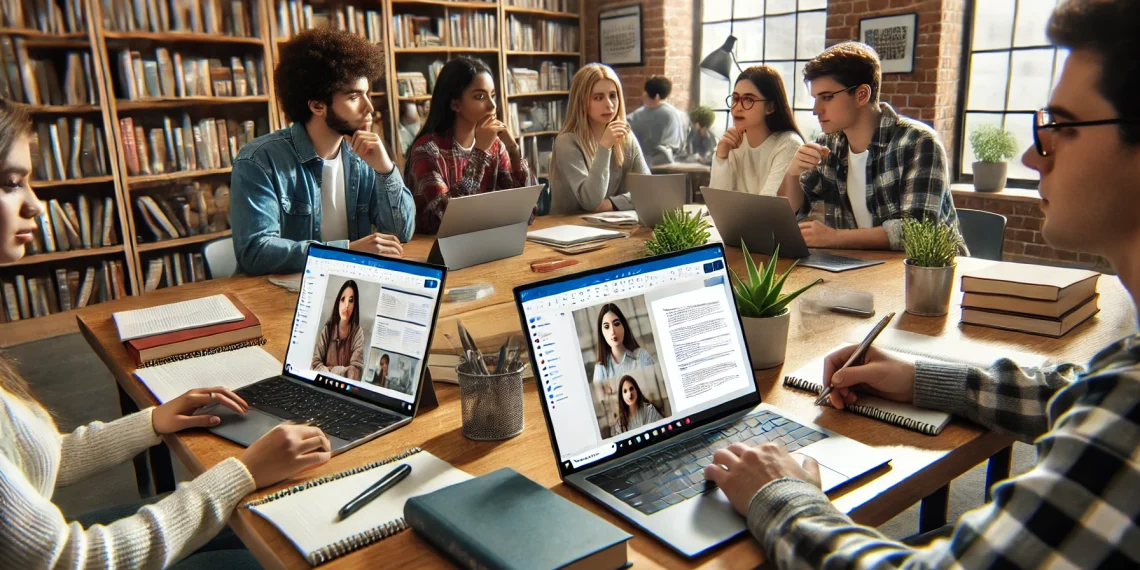Panduan Menggunakan Microsoft Teams untuk Kuliah, Sejak pandemi, banyak universitas menggunakan Microsoft Teams sebagai platform utama untuk kuliah online. Selain untuk pertemuan virtual, Microsoft Teams juga memiliki fitur tugas, chat, dan kolaborasi proyek yang mempermudah perkuliahan daring.
Panduan Menggunakan Microsoft Teams untuk Kuliah

Artikel ini akan membahas cara menggunakan Microsoft Teams untuk kuliah secara efektif, fitur utamanya, serta tips agar lebih produktif saat belajar online.
Apa Itu Microsoft Teams?
📌 Microsoft Teams adalah platform komunikasi dan kolaborasi yang digunakan untuk pertemuan online, berbagi dokumen, serta bekerja dalam tim.
🔹 Keunggulan Microsoft Teams untuk kuliah:
✅ Bisa digunakan untuk kelas online dengan kapasitas besar.
✅ Menyediakan fitur rekaman, sehingga mahasiswa bisa mengulang materi kapan saja.
✅ Terintegrasi dengan aplikasi Microsoft lainnya seperti Word, Excel, dan OneNote.
📌 Microsoft Teams sangat cocok untuk perkuliahan, seminar, dan diskusi akademik.
Cara Menggunakan Microsoft Teams untuk Kuliah
1. Mengunduh dan Login ke Microsoft Teams
✅ Unduh Microsoft Teams di perangkat Anda melalui teams.microsoft.com atau dari Play Store/App Store.
✅ Login menggunakan akun universitas atau akun Microsoft yang diberikan oleh kampus.
📌 Pastikan email yang digunakan sudah terdaftar dalam sistem akademik universitas.
2. Bergabung ke Kelas atau Tim Dosen
✅ Setelah login, pilih menu “Teams” untuk melihat daftar kelas yang telah dibuat oleh dosen.
✅ Klik “Join or create a team” lalu masukkan kode kelas yang diberikan oleh dosen.
📌 Dengan fitur ini, mahasiswa bisa mengakses materi, jadwal kuliah, dan tugas dari satu tempat.
3. Mengikuti Kuliah Online di Microsoft Teams
✅ Masuk ke kelas, lalu klik “Meet” atau “Join” saat pertemuan online dimulai.
✅ Gunakan fitur Raise Hand untuk bertanya tanpa mengganggu jalannya perkuliahan.
✅ Rekam perkuliahan (jika diizinkan dosen) agar bisa diputar ulang nanti.
📌 Kuliah online jadi lebih interaktif dengan fitur chat dan screen sharing dari dosen.
4. Mengumpulkan Tugas dan Berkolaborasi dengan Teman
✅ Klik tab “Assignments” untuk melihat tugas yang diberikan oleh dosen.
✅ Upload jawaban tugas dalam format yang diminta (Word, PDF, atau PowerPoint).
✅ Gunakan fitur OneDrive atau SharePoint untuk kerja kelompok secara online.
📌 Fitur ini memudahkan mahasiswa dalam mengelola tugas dan diskusi proyek kuliah.
Tips Efektif Menggunakan Microsoft Teams untuk Kuliah
1. Gunakan Kalender untuk Mengatur Jadwal Kuliah
📌 Aktifkan notifikasi jadwal kelas di Microsoft Teams agar tidak ketinggalan perkuliahan.
🔹 Cara menggunakannya:
✅ Klik “Calendar” lalu cek jadwal kuliah yang sudah dibuat dosen.
✅ Tambahkan pengingat agar tidak terlambat masuk kelas.
📌 Kalender ini juga bisa digunakan untuk menjadwalkan diskusi kelompok dengan teman.
2. Pastikan Koneksi Internet Stabil
📌 Gunakan Wi-Fi atau kuota internet dengan kecepatan yang cukup agar tidak terputus saat kuliah online.
🔹 Tips menghindari gangguan:
✅ Tutup aplikasi lain yang tidak digunakan agar tidak memperlambat koneksi.
✅ Jika suara putus-putus, matikan kamera video untuk menghemat bandwidth.
📌 Dengan koneksi yang baik, perkuliahan jadi lebih lancar tanpa gangguan teknis.
3. Gunakan Background Blur untuk Kelas Online
📌 Fitur “Background Blur” membantu menyembunyikan latar belakang agar lebih profesional saat kuliah online.
🔹 Cara mengaktifkannya:
✅ Saat bergabung ke meeting, klik “More actions” > “Apply background effects”.
✅ Pilih efek blur atau tambahkan background sesuai keinginan.
📌 Fitur ini bermanfaat untuk menjaga privasi saat belajar dari rumah.
Baca Juga Artikel Terkait
Kesimpulan
Microsoft Teams adalah alat yang sangat membantu untuk kuliah online dan kerja kelompok.
Dengan fitur pertemuan online, pengumpulan tugas, dan kolaborasi tim, mahasiswa dapat belajar dengan lebih efektif dan terorganisir.
📌 Pastikan untuk memanfaatkan semua fitur Microsoft Teams agar kuliah lebih lancar dan produktif! 🚀📚✨
FAQs (Pertanyaan yang Sering Diajukan)
1. Apakah Microsoft Teams gratis untuk mahasiswa?
Ya, jika kampus menyediakan akun Office 365, mahasiswa bisa menggunakan Microsoft Teams secara gratis.
2. Apakah saya bisa merekam perkuliahan di Microsoft Teams?
Ya, jika diizinkan oleh dosen, Anda bisa merekam dan menyimpan kuliah untuk diputar ulang nanti.
3. Bagaimana jika saya tidak bisa masuk kelas di Microsoft Teams?
Coba cek kembali kode kelas dari dosen atau periksa koneksi internet Anda.